随着智能手机的普及和应用需求的不断增长,手机GPU(图形处理器)的性能成为用户关注的焦点之一。本文将深入探讨华为手机的GPU性能,包括其特点、应用领域...
2025-06-28 192 华为手机
打开手机设置,找到“开发者选项”,开启“USB调试”。
使用USB线将您的华为手机连接到电脑。
打开电脑上的华为手机助手。
点击“我的工具”,选择“华为ROM”。
在提供的版本中选择您想要升级的版本(开发版、稳定版或发货版),然后点击“下一步”按钮。
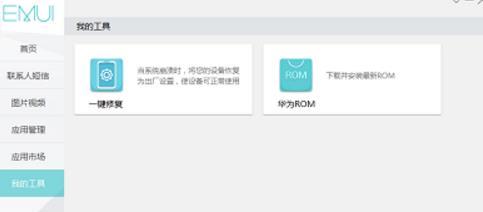
在提示框中查看ROM刷机前的更新日志。
查看完毕后,点击“继续”按钮。
华为手机助手将开始下载所选的ROM包。
下载完成后,您将看到提示界面。
对于提示的问题,如果您没有疑问,点击“下一步”进入备份界面。
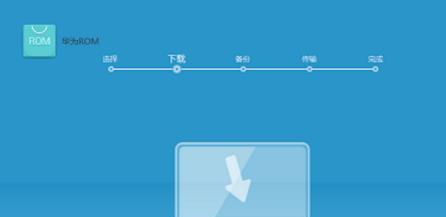
在备份界面中,选择您需要备份的数据项,然后点击“下一步”进行数据备份。
备份完成后,进入数据传输界面。
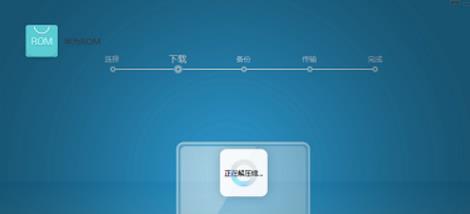
数据传输完成后,手机将自动进入刷机界面。
等待刷机过程结束,手机将自动重启。
手机重启后,系统升级成功,您可以开始使用新系统。
在刷机过程中,请确保手机电池电量充足,避免中途断电导致刷机失败。
刷机前请备份好您的个人数据,以防数据丢失。
相关文章

随着智能手机的普及和应用需求的不断增长,手机GPU(图形处理器)的性能成为用户关注的焦点之一。本文将深入探讨华为手机的GPU性能,包括其特点、应用领域...
2025-06-28 192 华为手机

随着智能手机的普及,华为作为一家国际知名的通信设备制造商,推出了一系列的高性能手机。华为T8950n作为其旗舰机型之一,在配置和功能方面具有出色的表现...
2025-04-22 190 华为手机

华为5x手机是一款备受消费者青睐的中档手机,使用了一年后,我们对其进行了全面的评测和体验,旨在为消费者提供一个更全面的选择参考。本文将从耐用性、性能、...
2025-04-08 239 华为手机
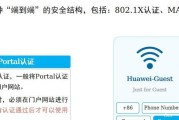
在如今的高速网络时代,连接电脑上网已经成为人们日常生活中必不可少的一部分。华为手机作为全球领先的智能手机品牌之一,其连接电脑上网的功能也备受用户关注。...
2024-11-10 768 华为手机

随着科技的发展,手机已经成为了我们生活中必不可少的一部分。在众多手机品牌中,华为一直以来都备受消费者的青睐。华为Mate10作为华为手机中的旗舰型号,...
2024-10-24 270 华为手机

华为P9Plus是华为公司推出的一款高端智能手机,拥有众多先进的功能和特点,使得它成为了消费者们的首选之一。 一:外观设计-高端大气上档次的设计...
2024-10-14 313 华为手机
最新评论